Ako sa zbaviť choroby v DAYZ

DAYZ je hra plná šialených, nakazených ľudí v postsovietskej krajine Černarus. Zistite, ako sa zbaviť choroby v DAYZ a udržte si zdravie.
Najočakávanejšia udalosť Apple, Worldwide Developers Conference 2021, sa konala včera 7. júna 2021. Online udalosť sa konala a bolo tam veľa vzrušujúcich oznámení. Vzhľadom na predpokladané pravidlá týkajúce sa pandémie sa tento rok Apple Event koná virtuálne a naživo sa vysiela z Apple Parku v Kalifornii. Podujatie pojednáva o hlavných nadchádzajúcich zmenách súvisiacich so softvérom pre zariadenia Apple. Komunita vývojárov sa na to pozerá ako na kameň pri uskutočňovaní alebo predvídaní zmien. Ako špekuluje náš tím, tento rok sa veľa hovorilo o macOS.
WWDC 2021 Apple Event
Pozrime sa na to najdôležitejšie z WWDC 2021 a dozvieme sa , čo všetko je oznámené.
iOS 15 bude úžasný –
S ohláseným iOS 15 prichádza lejak nových úžasných funkcií.
Aby boli hovory FaceTime prirodzenejšie a aby ste sa cítili bližšie k svojim drahým priateľom a rodine. Spatial audio je integrovaný s FaceTime, ktorý bude robiť to znieť ako tvoji priatelia sedia s vami. Stačí nastaviť používateľov na mriežke v skupinových hovoroch a budete vedieť, kto hovorí, pretože to bude koordinované s pozíciou. Nová funkcia Wide Spectrum vám tiež pomáha eliminovať šum.
V skupinových hovoroch sa často stáva, že sa môžete sústrediť na každého. Pomocou zobrazenia Mriežka môžete vidieť všetkých v dlaždici rovnakej veľkosti a vidieť, kto hovorí. Uvoľnite miesto pre režim na výšku, ktorý si razí cestu vo videohovoroch . Keď vo svojom hovore FaceTime zapnete režim Portrét , zameria sa na vás a všetko ostatné rozmaže.
Niektoré veľmi dobré správy pre používateľov Apple, ktorí majú priateľov a rodinu zo skupiny mimo Apple. Teraz s nimi budú môcť používať FaceTime, nie je to úžasné? To znie dobre. Teraz môžete poslať odkaz na FaceTime hovor svojim priateľom so systémom Windows a Android a môžu sa k vám pripojiť v rámci videohovoru cez prehliadač.
FaceTime práve dostáva novú sadu funkcií, ktoré vám vyrazia z hlavy. Bez obmedzenia na videohovory vám teraz umožní zdieľať viac s priateľmi. Sledovanie filmov a spoločné počúvanie hudby cez FaceTime hovor je niečo, čo ste si určite všetci priali. Úžasne to funguje aj v režime Obraz v obraze . Funguje to aj pri používaní SharePlay na viacerých zariadeniach. Okrem spolupráce s Apple Music a Apple TV bude k dispozícii s Disney, Hulu, HBO Max , ESPN+. TikTok, Twitch a oveľa viac.
Nielen to, ale SharePlay vám umožňuje zdieľať vašu obrazovku aj počas hovoru . Takže teraz je jednoduchšie pomôcť vášmu starému otcovi s nastaveniami telefónu tým, že mu ukážete zdieľanú obrazovku.
Keďže cez aplikáciu Správy zdieľame množstvo odkazov a médií, systém iOS 15 to za vás usporiada. Naskladané fotografie v správe sa dajú v konverzácii jednoducho posúvať a zobraziť ich spolu v novom rozložení.
Funkcia Zdieľané s vami vám pomôže zobraziť všetky odkazy zdieľané vašimi priateľmi v aplikácii Správy, keď ich vyberie z vašej aplikácie Správy. Môžete tiež pokračovať v konverzácii s osobou, ktorá vám poslala odkaz, pretože nad ním je zobrazené meno. Prejdite do aplikácie Apple Music a vyskúšajte funkciu Shared With You pre zdieľaný zoznam skladieb. Funguje so Safari, Apple Podcast, Apple TV, Apple Music, Apple News a Photos.
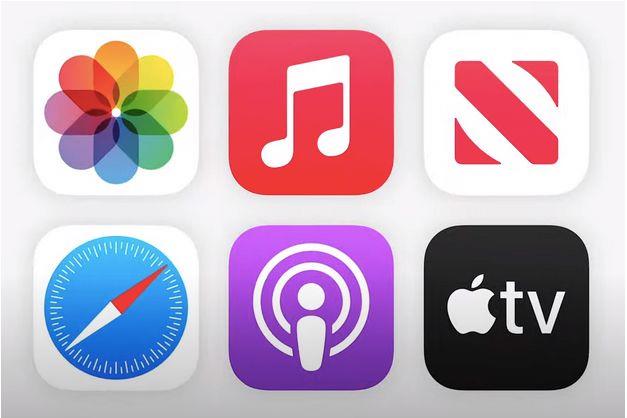
Fotografie zdieľané s vami v aplikácii Správy sa zobrazujú v albume Zdieľané s vami. Zobrazuje tiež kolekciu Odporúčaných fotografií, ktorú môžete pridať do spomienok. Je úžasné, že sa súčasne pridáva k fotografiám z fotoaparátu, čím sa stáva kompletnou zbierkou.
Počnúc upozorneniami, ktoré vám pomôžu sústrediť sa, sa zobrazí súhrn upozornení s upozorneniami, ktoré si vyžadujú okamžitú pozornosť. Závisí to od inteligencie zariadenia pri používaní aplikácie používateľom . Môžete tiež naplánovať, aby sa súhrn upozornení zobrazoval v určitý čas v rámci dňa.
Použite režim Nerušiť, aby ste sa na chvíľu vzdialili od všetkých upozornení. Nielen to, bude to indikovať, že pre vašu aplikáciu Správy je zapnutý režim Nerušiť. Pomôže to ostatným pochopiť, prečo nemôžete odpovedať. Ale nebojte sa, ak sú dôležité správy upozornené.
Vytvorte profily pre svoj režim sústredenia, ako napríklad Osobný, Pracovný, Spánkový. Zobrazia sa upozornenia z aplikácií, ktoré si vyberiete. K dispozícii je aj prispôsobenie domovskej obrazovky, aby ste sa nenechali rozptyľovať inými aplikáciami. Prekvapivo sa automaticky synchronizuje s ostatnými zariadeniami Apple. Užitočné nie?
Keď sa na text pozriete pomocou fotoaparátu iPhone, zobrazí sa indikátor . Tento indikátor vám umožní vybrať text z fotografie a môžete ho skopírovať a použiť. Pomocou tejto funkcie je možné aj telefonovať. Funguje na snímkach obrazovky, Quicklook a webových fotografiách. V súčasnosti pracuje s angličtinou, čínštinou, francúzštinou, taliančinou, nemčinou, španielčinou a portugalčinou.
Podobne ako Google Lens sa dá použiť aj na kontrolu druhu kvetu alebo plemena psa jednoduchým nasmerovaním fotoaparátu naň.
Spotlight dokáže vyhľadávať vo vašich fotografiách podľa ľudí, scén, textu, čo z neho robí užitočnú funkciu. Dá sa použiť aj na vyhľadávanie kontaktov vyhľadaním ich mien. Poskytne vám o nich všetky informácie v telefóne.
Rovnako ako funkcia Fotky Google, aj Fotky Memories vytvoria krásne spomienky, ktoré sú príliš neodolateľné na pozeranie. K animáciám vie pridať aj Apple Music, túto funkciu je možné tiež prispôsobiť. Pridávanie fotiek, videí do zostrihu vás určite poteší. Zistite viac navrhovanej Apple hudby z knižnice a prispôsobte si zážitok.
Ak chcete čo najlepšie využiť aplikáciu Peňaženka, má niekoľko skvelých funkcií. Zvýšte bezpečnosť platieb a prepravné karty, aby to bolo pohodlné. Pridaním kľúčov do Peňaženky sa odomkne a posunie zážitok na inú úroveň. Najrýchlejší spôsob, ako odomknúť váš dom, hotel alebo pracovisko pomocou Apple kľúča. Synchronizuje sa aj s hodinkami Apple Watch . Na dokončenie digitálnej peňaženky je potrebné naskenovať váš preukaz totožnosti.
S novým dizajnom a rozložením pre rôzne poveternostné situácie existujú tisíce variácií. V systéme iOS 15 zobrazuje mapy počasia s zobrazením na celú obrazovku s animáciami zrážok, prúdenia vzduchu atď.
Po úspešnom vydaní v Spojenom kráľovstve, USA, Kanade a Írsku boli spustené nové mapy pre Španielsko a Portugalsko. Taliansko a Austrália sú ďalšie v poradí, aby získali nové mapy s presnejšími výsledkami. Nové orientačné body navrhnuté na mieru, farby ciest, nadmorské výšky. Tiež nový nočný režim s mesačným svetlom.
Viac podrobností o Mapách, ktoré vám pomôžu pri jazde so stojanmi pre autobusy, cyklistickými pruhmi vám pomôžu pri bezpečnej navigácii. V zážitku z jazdy vám v dobrom slova zmysle pomôžu trojrozmerné priestory. Tranzitní jazdci tiež získajú pomoc nájdením blízkych staníc a pripnutím svojich obľúbených liniek. Apple Watch spolupracujú s mapami a sledujú ho, takže sa nemusíte báť pozerať sa na telefón.
Rozšírená realita vstúpi do niektorých miest po celom svete do konca tohto roka.
Správa ovládacieho centra je v rámci panela jednoduchšia. Na vykonanie zmien nie je potrebné prejsť do Nastavenia> Ovládacie centrum na vašom iPhone. Úplne nový iOS15 sľubuje, že budúcnosť bude jednoduchá, pretože môžete jednoducho pridávať, odoberať, meniť alebo triediť ovládanie zo samotného ovládacieho centra.
V udalosti sa zobrazí nový avatar pre Safari a je tu na vykonanie zmien. Hlasové vyhľadávanie v Safari, viac možností oblečenia pre Memoji
AirPods –
S novým prírastkom v iOS 15 sú AirPods Pro nastavené tak, aby pomáhali sluchovo postihnutým . Vďaka zosilneniu zvuku a zrušenému okolitému hluku to pomáha pri telefonovaní pomocou slúchadiel AirPods veľmi jednoducho.
Nájdenie stratených slúchadiel AirPods Pro a AirPods Max bude s novými funkciami zavedenými v aplikácii FindMy jednoduchšie.
Dostane tiež funkciu na prečítanie dôležitých upozornení podľa nastavení parametrov. Bude fungovať aj s novým režimom zaostrovania a DND.
iPadOS 15-
Na uľahčenie multitaskingu na iPade budú predstavené widgety . Budú podobné ako v systéme iOS. Miniaplikácia Fotografie s obľúbenými fotografiami na domovskej obrazovke.
Multitaskingové ovládanie vám pomôže používať dve aplikácie súčasne. Prepínanie aplikácií bude teraz veľmi jednoduché. Rýchlo prepínajte na kartách Safari alebo potiahnite aplikácie, aby ste ich plynulo otvárali a zatvárali.
Do systému iPadOS budú čoskoro pridané nové klávesové skratky a knižnica aplikácií. Získajte prístup ku knižnici aplikácií z doku a uľahčite skrytie stránok.
Pridaním zmienok sa pre nich vytvorí upozornenie na prepojenie. Pridajte značky do poznámok a potom ich rýchlo vyhľadajte pomocou vyhľadávania značiek. Rýchla poznámka sa zobrazí potiahnutím prstom navrchu inej aplikácie, napríklad Safari, a pomocou nej skopírujete a prilepíte odkazy a text z webových stránok do svojej poznámky.
Môžu byť vytvorené cez macOS a iPadOS a pristupovať k nim na iOS.
Je to skvelý spôsob, ako si precvičiť nový jazyk písaním. Prineste si do iPadu Automatický preklad, ktorý vám pomôže preložiť text kdekoľvek. Funguje aj na fotografiách a živom texte.
Vďaka úplne novým návrhom kódu spolupracuje s Xcode na iPadOS, aby vám pomohol vytvárať aplikácie. Spustite ho na celej obrazovke a vyskúšajte ho a potom ho odošlite do obchodu App Store.
Ochrana osobných údajov –
Správa o ochrane osobných údajov aplikácie je najnovší doplnok, ktorý vám pomôže zobraziť, ako často aplikácie pristupujú k vašej polohe, kontaktom, fotografiám a ďalším. Tento súhrn vám pomôže pochopiť, ako často používajú vaše informácie za posledných 7 dní.
Aplikácia Mail skryje vašu IP adresu pred sledovačmi. Safari tiež výrazne funguje pri zachovaní vášho súkromia predovšetkým tým, že skryje vašu polohu pred online sledovačmi. V správe o ochrane osobných údajov Safari si môžete pozrieť webové stránky, ktoré vás profilujú.
Možnosti hlasového vyhľadávania Siri budú rozmanitejšie a budú slúžiť na uchovanie vašich informácií v súkromí. Teraz bude mať istotu, že neopustí váš hlas mimo vášho zariadenia.
Kontakt na obnovenie je nová funkcia, ktorá vám pomôže vrátiť sa k zariadeniu pomocou dôveryhodného kontaktu v prípade, že sa vám zariadenie vymkne. Ďalšie dôležité funkcie, ako napríklad starší kontakt, ktorý umožňuje prístup niekomu, komu dôverujete, na zdieľanie vašich údajov iCloud, keď ste preč.
Poskytne vám viac možností na zabezpečenie vašej identity na vašom zariadení. Súkromné relé, ktoré vám pomôže skryť vaše vyhľadávania aj pred spoločnosťou Apple. Hide My Email je ďalšou novou službou na pridávanie náhodných e-mailových adries, aby boli vaše osobné informácie v bezpečí. Pripojte k svojmu HomeKit Secure Video viac kamier.
zdravie -
iPhone dostáva nové aktualizácie na analýzu vašej chôdze, aby ste zistili riziko pádu pomocou stability chôdze. Tiež vám posielajte upozornenia, ak je stabilnosť nízka.
Laboratórne výsledky vám teraz poskytnú viac podrobností o vašich laboratórnych výsledkoch, aby ste im pomohli podrobne porozumieť.
Súhrn trendov zvýrazní vzorce vašich počtov krokov, srdcovej frekvencie a ďalších. Zdieľanie zdravia poskytuje viac možností, ako zdieľať údaje s priateľmi a rodinou.
WatchOS 8-
Domáca technika-
macOS Monterey-
macOS Monterey je tu, aby vám pomohol so všetkými aktualizáciami nových funkcií –
Je to niečo, čo si používatelia Apple priali. Umožňuje vám presúvať prácu spolu s iPadom a Macom. Keď ich budete držať blízko, pomôže vám to používať trackpad a klávesnicu na iPade. Najúžasnejšie na tom je, že túto funkciu môžete používať na viacerých zariadeniach súčasne.
S jeho používaním je vaša prezentácia ešte lepšia, pretože pomocou iPhonu môžete prehrávať hudbu na Macu. Práca na rôznych zariadeniach Apple bude oveľa jednoduchšia.
Skratky si cestujú na Mac, nie ste radi, že to počujete? No, vidíme užitočnosť skratky na iPhone a teraz, keď bolo oznámené, že bude pridaná na Mac, sme naozaj šťastní. Skratky sú to, čo potrebujete pre automatizačný systém na vašom Macu. Skratka je preto teraz k dispozícii na Macu, takže svoju prácu môžete jednoducho automatizovať. Môžete dokonca požiadať Siri, aby skratka fungovala na vašom Macu.
A newly designed Safari will have you move between the tabs easily. Manage your tabs, tab groups with this new layout. The Tab groups are also synced on your connected Apple device. This is very similar to the Google chrome announcement of the Tabs grouping. Adding the search bar in the active tab and the important elements in the toolbar to make it compact. Web extensions are now available on iPad and iPhone.
Wrapping Up-
So get ready to watch movies with your friends on FaceTime and the universal control cross-device is just what we needed. Most of the beta release is expected to be released somewhere in July. What did you find most exciting in this year’s WWDC, let us know in the comments section below.
DAYZ je hra plná šialených, nakazených ľudí v postsovietskej krajine Černarus. Zistite, ako sa zbaviť choroby v DAYZ a udržte si zdravie.
Naučte sa, ako synchronizovať nastavenia v systéme Windows 10. S touto príručkou prenesiete vaše nastavenia na všetkých zariadeniach so systémom Windows.
Ak vás obťažujú štuchnutia e-mailov, na ktoré nechcete odpovedať alebo ich vidieť, môžete ich nechať zmiznúť. Prečítajte si toto a zistite, ako zakázať funkciu štuchnutia v Gmaile.
Nvidia Shield Remote nefunguje správne? Tu máme pre vás tie najlepšie opravy, ktoré môžete vyskúšať; môžete tiež hľadať spôsoby, ako zmeniť svoj smartfón na televízor.
Bluetooth vám umožňuje pripojiť zariadenia a príslušenstvo so systémom Windows 10 k počítaču bez potreby káblov. Spôsob, ako vyriešiť problémy s Bluetooth.
Máte po inovácii na Windows 11 nejaké problémy? Hľadáte spôsoby, ako opraviť Windows 11? V tomto príspevku sme uviedli 6 rôznych metód, ktoré môžete použiť na opravu systému Windows 11 na optimalizáciu výkonu vášho zariadenia.
Ako opraviť: chybové hlásenie „Táto aplikácia sa nedá spustiť na vašom počítači“ v systéme Windows 10? Tu je 6 jednoduchých riešení.
Tento článok vám ukáže, ako maximalizovať svoje výhody z Microsoft Rewards na Windows, Xbox, Mobile a iných platforiem.
Zistite, ako môžete jednoducho hromadne prestať sledovať účty na Instagrame pomocou najlepších aplikácií, ako aj tipy na správne používanie.
Ako opraviť Nintendo Switch, ktoré sa nezapne? Tu sú 4 jednoduché riešenia, aby ste sa zbavili tohto problému.






